Cara Recovery Foto Terhapus di Android
Penyebab Foto Terhapus di Android

Kehilangan foto berharga di HP Android? Rasanya bikin deg-degan, ya? Foto kenangan liburan, momen spesial bareng keluarga, atau bahkan foto-foto aesthetic yang susah payah diedit, bisa hilang begitu saja. Sebelum panik, coba kita cari tahu dulu penyebabnya. Mungkin saja ada solusi mudah yang bisa kita coba!
Ada banyak faktor yang bisa menyebabkan foto di Android terhapus, baik sengaja maupun tidak. Faktor-faktor ini bisa berasal dari kesalahan pengguna, masalah sistem, atau bahkan faktor eksternal. Memahami penyebabnya adalah langkah pertama untuk mencegah kejadian serupa di masa depan dan tentunya untuk mengembalikan foto-foto tersebut.
Berbagai Kemungkinan Penyebab Foto Terhapus
Penghapusan foto di Android bisa disebabkan oleh berbagai hal, mulai dari yang tidak sengaja sampai yang memang disengaja. Pernah nggak, lagi hapus aplikasi nggak penting, eh malah foto-foto berharga ikut terhapus? Atau mungkin, memori penuh dan sistem otomatis menghapus file tertua? Berikut beberapa skenario yang sering terjadi:
- Penghapusan Tidak Sengaja: Salah sentuh saat membersihkan galeri, menghapus folder yang salah, atau bahkan uninstall aplikasi pengelola foto yang salah. Bayangkan, lagi buru-buru hapus chat WhatsApp, eh foto di album yang sama ikutan hilang!
- Penghapusan Sengaja: Memilih untuk menghapus foto karena memori penuh, foto sudah dianggap tidak penting lagi, atau bahkan untuk membersihkan ruang penyimpanan sebelum menjual HP.
- Kerusakan Sistem: Bug sistem operasi, malware, atau bahkan kerusakan pada kartu memori eksternal bisa menyebabkan hilangnya data, termasuk foto.
- Format Kartu Memori: Memformat kartu memori secara tidak sengaja akan menghapus semua data di dalamnya, termasuk foto-foto yang tersimpan.
- Reset Pabrik: Melakukan factory reset pada perangkat Android akan menghapus semua data, termasuk foto, kecuali jika sudah di-backup sebelumnya.
Perbandingan Penyebab Penghapusan Foto yang Disengaja dan Tidak Disengaja
Untuk lebih jelasnya, mari kita lihat perbandingan penyebab penghapusan foto yang disengaja dan tidak disengaja berikut:
| Penyebab | Deskripsi | Kemungkinan Terjadi | Solusi Awal |
|---|---|---|---|
| Penghapusan Sengaja | Pengguna secara sadar menghapus foto dari galeri atau penyimpanan. | Tinggi (tergantung kebiasaan pengguna) | Periksa recycle bin/sampah. Jika sudah dikosongkan, recovery data mungkin diperlukan. |
| Salah Hapus | Penghapusan foto yang tidak disengaja karena kesalahan pengguna, misalnya salah sentuh. | Sedang (tergantung tingkat kecermatan pengguna) | Periksa recycle bin/sampah. Jika masih ada, kembalikan. |
| Memori Penuh | Sistem otomatis menghapus file tertua untuk mengosongkan ruang penyimpanan. | Sedang (tergantung pengaturan sistem dan kapasitas penyimpanan) | Kosongkan memori internal, pindahkan foto ke cloud storage. |
| Kerusakan Sistem | Kerusakan perangkat lunak atau hardware menyebabkan hilangnya data. | Rendah | Coba restart perangkat. Jika masalah berlanjut, bawa ke teknisi. |
| Format Kartu Memori | Memformat kartu SD menghapus semua data di dalamnya. | Rendah (kecuali dilakukan secara sengaja) | Recovery data mungkin diperlukan. |
Perbedaan Penghapusan Foto dari Galeri dan Penyimpanan Internal
Meskipun terlihat sama, menghapus foto dari galeri dan dari penyimpanan internal memiliki perbedaan. Menghapus foto dari galeri hanya akan menghapus entri dari aplikasi galeri, sementara foto tersebut mungkin masih ada di penyimpanan internal. Sebaliknya, menghapus foto langsung dari penyimpanan internal akan menghapusnya secara permanen, kecuali jika ada backup atau fitur recycle bin yang aktif.
Oleh karena itu, penting untuk memahami lokasi penyimpanan foto Anda. Jika Anda menghapus foto dari galeri, cek penyimpanan internal untuk memastikan foto tersebut benar-benar hilang atau tidak. Dan ingat, selalu backup foto-foto berharga Anda secara berkala untuk menghindari kehilangan data yang tidak terduga!
Metode Recovery Foto Terhapus dari Galeri

Duh, foto liburan kemarin tiba-tiba raib dari galeri? Tenang, belum tentu hilang selamanya! Android punya beberapa trik jitu untuk mengembalikan foto-foto berharga yang nggak sengaja terhapus. Dari aplikasi bawaan hingga aplikasi pihak ketiga, kita akan bahas semua cara untuk menyelamatkan kenanganmu.
Memulihkan Foto dari Galeri Menggunakan Aplikasi Bawaan
Beberapa perangkat Android menyediakan fitur Recycle Bin atau Sampah mirip seperti di komputer. Biasanya, foto yang terhapus akan masuk ke sini sementara waktu sebelum dihapus permanen. Untuk mengeceknya, buka aplikasi Galeri, cari ikon Recycle Bin atau Sampah (biasanya berupa ikon tempat sampah), lalu lihat apakah foto yang hilang ada di sana. Jika ada, tinggal pilih foto yang ingin dipulihkan dan klik tombol “Pulihkan”. Mudah, kan?
Memulihkan Foto Menggunakan Aplikasi Pihak Ketiga
Kalau foto nggak ada di Recycle Bin, jangan panik dulu! Banyak aplikasi pihak ketiga yang dirancang khusus untuk memulihkan data terhapus, termasuk foto. Aplikasi ini biasanya memindai memori internal dan kartu SD untuk menemukan file yang sudah dihapus, lalu memungkinkanmu untuk memulihkannya. Prosesnya sedikit lebih rumit, tapi hasilnya bisa sangat memuaskan.
Daftar Aplikasi Pemulihan Foto Android Populer
Ada banyak pilihan aplikasi pemulihan foto di Google Play Store. Masing-masing punya kelebihan dan kekurangan. Berikut beberapa aplikasi yang cukup populer:
- DiskDigger: Aplikasi ini terkenal mudah digunakan dan efektif dalam memulihkan berbagai jenis file, termasuk foto. Kelebihannya adalah antarmuka yang sederhana, kekurangannya mungkin membutuhkan sedikit lebih banyak waktu pemindaian untuk hasil yang optimal.
- Recuva (versi Android): Versi mobile dari aplikasi pemulihan file populer di PC. Keunggulannya adalah kemampuannya dalam memulihkan file yang terhapus secara permanen, namun mungkin memerlukan izin akses yang lebih banyak.
- PhotoRec: Aplikasi yang lebih teknis dan berfokus pada pemulihan data mentah. Cocok untuk pengguna yang lebih berpengalaman, kelebihannya adalah kemampuan pemulihan yang sangat kuat, namun kekurangannya adalah antarmuka yang kurang user-friendly.
Catatan: Performa aplikasi pemulihan foto bisa bervariasi tergantung pada model perangkat, sistem operasi, dan seberapa lama foto telah terhapus.
Memulihkan Foto dari Recycle Bin/Sampah Android
Seperti yang sudah disinggung sebelumnya, sebagian besar perangkat Android kini memiliki fitur Recycle Bin atau Sampah di aplikasi Galeri. Setelah foto terhapus, foto tersebut akan masuk ke tempat sampah ini selama jangka waktu tertentu (biasanya 30 hari, namun bisa bervariasi tergantung pengaturan). Untuk memulihkannya, cukup buka aplikasi Galeri, cari ikon Recycle Bin/Sampah, pilih foto yang ingin dipulihkan, dan klik tombol pulihkan.
Penting untuk diingat: Semakin cepat Anda bertindak setelah foto terhapus, semakin besar kemungkinan Anda bisa memulihkannya. File yang terhapus bisa tertimpa oleh data baru, sehingga peluang pemulihan akan semakin kecil seiring berjalannya waktu.
Metode Recovery Foto Terhapus dari Penyimpanan Internal
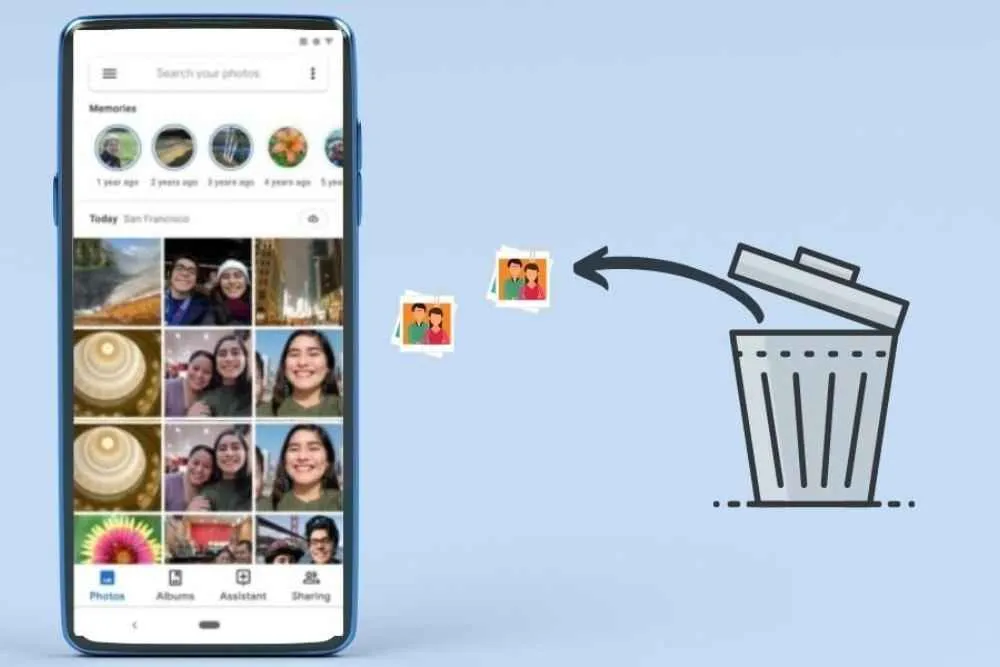
Nah, foto-foto berharga di penyimpanan internal Androidmu tiba-tiba raib? Tenang, masih ada harapan! Meskipun sudah terhapus, foto-foto itu belum tentu hilang selamanya. Penyimpanan internal, meski terlihat misterius, sebenarnya menyimpan jejak data yang terhapus. Dengan bantuan software pemulihan data yang tepat, kamu bisa menemukan kembali kenangan berharga tersebut. Berikut ini cara memulihkannya.
Software pemulihan data bekerja dengan cara memindai penyimpanan internal Androidmu untuk menemukan fragmen data yang terhapus. Software ini kemudian menyusun kembali fragmen-fragmen tersebut untuk membentuk kembali file foto yang hilang. Prosesnya memang membutuhkan waktu dan sedikit ketelitian, tapi hasilnya sebanding dengan usahamu.
Pemulihan Data Menggunakan Software Komputer
Untuk memulihkan foto dari penyimpanan internal Android, kamu perlu menghubungkan perangkat Android ke komputer dan menggunakan software pemulihan data khusus. Proses ini sedikit lebih rumit dibandingkan dengan metode pemulihan dari Google Foto, namun efektif untuk memulihkan foto yang benar-benar sudah dihapus dari penyimpanan internal.
Langkah-Langkah Menggunakan Software Pemulihan Data
- Hubungkan Android ke Komputer: Gunakan kabel USB untuk menghubungkan perangkat Android ke komputer. Pastikan mode USB debugging telah diaktifkan di pengaturan Androidmu. Biasanya, ini dapat ditemukan di menu “Opsi Pengembang”.
- Instal dan Jalankan Software: Setelah terhubung, buka software pemulihan data yang telah kamu instal di komputer. Ikuti petunjuk di layar untuk memilih jenis data yang ingin dipulihkan (dalam kasus ini, foto).
- Pindai Penyimpanan Internal: Software akan mulai memindai penyimpanan internal Android. Proses ini bisa memakan waktu cukup lama, tergantung kapasitas penyimpanan dan kecepatan komputer.
- Pratinjau dan Pulihkan Foto: Setelah pemindaian selesai, software akan menampilkan daftar foto yang ditemukan, termasuk foto yang telah dihapus. Kamu bisa mempratinjau foto-foto tersebut sebelum memilih untuk memulihkannya.
- Simpan Foto: Pilih lokasi penyimpanan di komputer untuk menyimpan foto yang telah dipulihkan. Pastikan kamu menyimpannya di tempat yang aman.
Perbandingan Software Pemulihan Data
Ada banyak software pemulihan data di pasaran, masing-masing dengan fitur dan harga yang berbeda. Berikut perbandingan tiga software populer:
| Nama Software | Sistem Operasi yang Didukung | Fitur Utama | Harga |
|---|---|---|---|
| Recuva | Windows | Pemulihan foto, video, dan dokumen; antarmuka pengguna yang mudah dipahami; pemindaian cepat dan mendalam. | Gratis (versi dasar), berbayar (versi pro) |
| Disk Drill | Windows, macOS | Pemulihan berbagai jenis file, termasuk foto; dukungan berbagai perangkat penyimpanan; preview file sebelum pemulihan. | Gratis (versi terbatas), berbayar (versi lengkap) |
| EaseUS Data Recovery Wizard | Windows, macOS | Pemulihan data dari berbagai perangkat penyimpanan, termasuk kartu SD; dukungan berbagai sistem file; antarmuka yang intuitif. | Berbayar (berbagai paket harga) |
Risiko dan Pertimbangan
Meskipun efektif, menggunakan software pemulihan data memiliki beberapa risiko. Ada kemungkinan software tidak dapat memulihkan semua foto yang terhapus, terutama jika data telah ditimpa oleh data baru. Selain itu, pastikan kamu mengunduh software dari sumber yang terpercaya untuk menghindari malware. Penting juga untuk membackup data secara berkala untuk mencegah kehilangan data yang lebih besar di masa depan. Pilihlah software yang sesuai dengan kebutuhan dan budgetmu, dan selalu perhatikan lisensi dan ketentuan penggunaan sebelum menggunakannya.
Pencegahan Penghapusan Foto di Android

Kehilangan foto berharga di Android? No way! Meskipun teknologi canggih, kesalahan manusia tetap jadi biang keladi foto-foto kenangan hilang. Untungnya, ada beberapa langkah jitu yang bisa kamu lakukan untuk mencegah tragedi ini. Berikut ini beberapa strategi ampuh untuk menjaga koleksi foto kamu tetap aman dan terhindar dari bencana terhapus.
Tips dan Trik Mencegah Penghapusan Foto Secara Tidak Sengaja
Sering nggak sengaja menghapus foto? Tenang, ini masalah umum. Salah sentuh, aplikasi nakal, atau bahkan update sistem bisa jadi penyebabnya. Yuk, cegah dengan beberapa trik sederhana ini:
- Aktifkan fitur “konfirmasi penghapusan”. Fitur ini memastikan kamu berpikir dua kali sebelum menghapus foto. Biasanya ada di pengaturan galeri atau file manager.
- Gunakan aplikasi pengelola file yang andal dan punya fitur recycle bin atau sampah. Dengan begitu, foto yang terhapus masih bisa dipulihkan jika kamu berubah pikiran.
- Jangan menyimpan foto di memori internal saja. Pindahkan foto ke kartu SD atau penyimpanan awan untuk keamanan ekstra.
- Hindari menghapus foto secara massal tanpa seleksi. Lebih baik cek satu per satu untuk menghindari penghapusan foto penting secara tidak sengaja.
Strategi Backup Foto Berkala ke Cloud Storage atau Perangkat Eksternal
Backup, backup, dan backup! Ini mantra ajaib untuk menjaga foto kamu tetap aman. Jangan sampai menyesal karena kehilangan kenangan berharga hanya karena lupa backup.
- Gunakan layanan cloud storage seperti Google Photos, Dropbox, atau OneDrive. Layanan ini biasanya menawarkan penyimpanan gratis dan otomatis.
- Pastikan koneksi internet kamu stabil saat melakukan backup. Proses backup yang terputus bisa menyebabkan data hilang.
- Gunakan kartu SD sebagai media penyimpanan eksternal. Pindahkan foto secara berkala ke kartu SD untuk backup tambahan.
- Buat jadwal backup rutin, misalnya setiap minggu atau bulan. Konsistensi adalah kunci!
Manfaat Sinkronisasi Foto Otomatis ke Layanan Cloud
Sinkronisasi otomatis adalah fitur ajaib yang secara otomatis mencadangkan foto ke cloud. Kamu nggak perlu repot-repot melakukannya secara manual. Bayangkan, setiap foto yang kamu ambil langsung tersimpan aman di cloud. Praktis, kan?
- Akses foto dari mana saja dan kapan saja. Selama terhubung internet, foto-foto kamu selalu tersedia.
- Perlindungan terhadap kehilangan perangkat. Jika HP kamu hilang atau rusak, foto-foto kamu tetap aman di cloud.
- Penyimpanan tak terbatas (dengan beberapa layanan berbayar). Kamu nggak perlu khawatir kehabisan ruang penyimpanan.
- Organisasi foto yang lebih baik. Beberapa layanan cloud menawarkan fitur pencarian dan pengorganisasian foto yang canggih.
Pengaturan Penyimpanan Foto di Android untuk Meminimalkan Risiko Kehilangan Data
Pengaturan penyimpanan Android juga berperan penting dalam mencegah kehilangan foto. Pastikan pengaturan ini terkonfigurasi dengan benar untuk meminimalisir risiko.
- Pilih lokasi penyimpanan utama untuk foto. Pilih kartu SD atau penyimpanan internal, tergantung kapasitas dan preferensi kamu.
- Atur kualitas foto yang disimpan. Menggunakan kualitas tinggi akan menghasilkan foto yang lebih baik, tetapi membutuhkan lebih banyak ruang penyimpanan.
- Bersihkan penyimpanan secara berkala. Hapus foto yang sudah tidak dibutuhkan untuk mengosongkan ruang penyimpanan.
- Pantau penggunaan penyimpanan secara rutin. Pastikan kamu memiliki ruang penyimpanan yang cukup untuk foto-foto baru.
“Jangan pernah meremehkan pentingnya membuat cadangan foto secara teratur. Kehilangan foto berharga bisa sangat menyakitkan. Jadi, biasakan diri untuk selalu melakukan backup!”
Pemulihan Foto Terhapus di Android: Panduan Lengkap
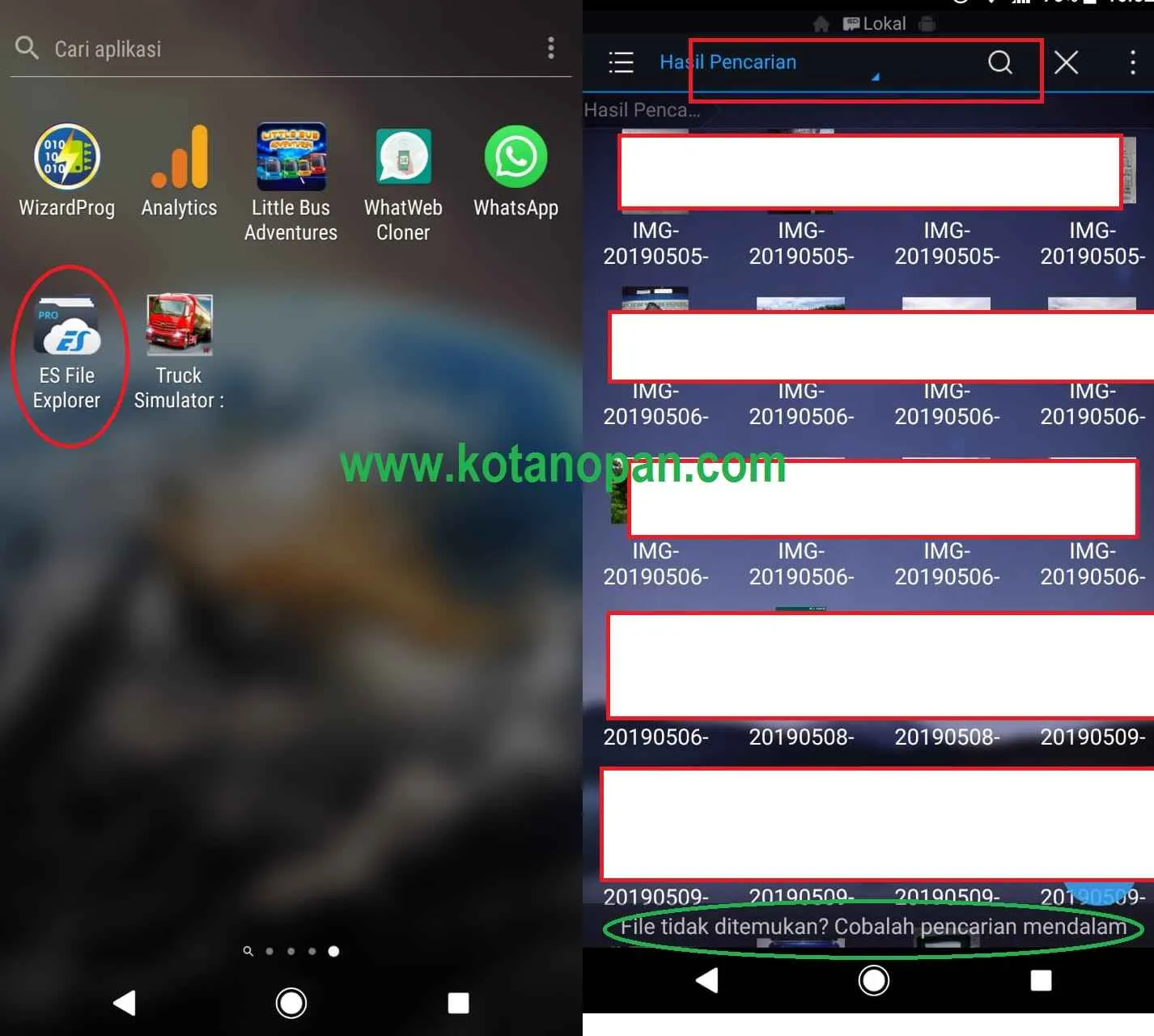
Kehilangan foto berharga di Android? Tenang, belum tentu semuanya hilang selamanya! Ada beberapa cara untuk mengembalikan foto-foto tersebut, salah satunya dengan memanfaatkan software pemulihan data di komputer. Prosesnya mungkin terlihat rumit, tapi dengan panduan langkah demi langkah, kamu bisa melakukannya sendiri. Berikut ilustrasi prosesnya.
Pemulihan Foto dari Memori Internal Android Menggunakan Software Komputer
Software pemulihan data bekerja dengan memindai memori internal Androidmu yang terhubung ke komputer. Software ini mencari jejak-jejak data yang telah dihapus, termasuk foto. Proses ini mirip seperti mencari potongan puzzle yang tersebar. Software akan menyusun kembali potongan-potongan tersebut untuk membentuk kembali file foto yang utuh. Keberhasilan pemulihan bergantung pada beberapa faktor, termasuk seberapa cepat kamu melakukan pemulihan setelah penghapusan, apakah memori internal telah ditimpa data baru, dan kualitas software yang digunakan.
- Sambungkan Android ke Komputer: Gunakan kabel USB untuk menghubungkan perangkat Android ke komputer. Pastikan mode USB debugging telah diaktifkan di pengaturan Android. Ini memungkinkan software untuk mengakses memori internal.
- Instal dan Jalankan Software: Download dan instal software pemulihan data yang terpercaya di komputer. Ada banyak pilihan yang tersedia, baik yang berbayar maupun gratis. Pastikan untuk memilih software yang kompatibel dengan sistem operasi komputer dan perangkat Androidmu.
- Pilih Memori Internal: Setelah software berjalan, pilih memori internal Android sebagai target pemindaian. Software akan mulai memindai seluruh memori untuk mencari file yang terhapus.
- Tinjau dan Pilih Foto: Setelah pemindaian selesai, software akan menampilkan daftar file yang ditemukan, termasuk foto-foto yang terhapus. Kamu bisa meninjau pratinjau foto sebelum memutuskan untuk memulihkannya. Perhatikan, file yang sudah tertimpa data baru mungkin tidak dapat dipulihkan sepenuhnya.
- Simpan Foto yang Dipulihkan: Pilih foto yang ingin dipulihkan dan tentukan lokasi penyimpanan di komputer. Jangan menyimpannya kembali ke memori internal Android untuk mencegah penimpaan data.
Jenis file foto yang dapat dipulihkan meliputi JPG, PNG, GIF, dan format lainnya. Kemungkinan keberhasilan pemulihan sangat dipengaruhi oleh faktor-faktor yang telah disebutkan sebelumnya. Semakin cepat proses pemulihan dilakukan, semakin besar kemungkinan untuk mendapatkan hasil yang memuaskan.
Cara Kerja Aplikasi Pemulihan Foto Android
Aplikasi pemulihan foto di Android bekerja dengan cara yang sedikit berbeda. Aplikasi ini langsung memindai memori internal atau kartu SD perangkat Android. Prosesnya melibatkan scanning mendalam untuk mencari jejak file foto yang telah dihapus. Aplikasi akan mengidentifikasi file-file tersebut berdasarkan metadata dan signature file. Proses ini mungkin membutuhkan waktu yang cukup lama, tergantung kapasitas memori dan jumlah file yang dipindai.
Secara visual, aplikasi biasanya menampilkan progress bar yang menunjukkan persentase pemindaian yang telah selesai. Setelah pemindaian selesai, aplikasi akan menampilkan daftar foto yang ditemukan, memungkinkan kamu untuk memilih foto yang ingin dipulihkan. Mirip dengan software komputer, aplikasi ini juga tidak menjamin pemulihan 100%, dan kualitas foto yang dipulihkan mungkin terpengaruh jika data telah tertimpa.
Sebagai contoh, aplikasi pemulihan foto X akan menampilkan daftar foto yang terhapus dalam bentuk thumbnail. Kamu dapat melihat pratinjau foto tersebut sebelum memilih untuk memulihkannya. Aplikasi kemudian akan memulihkan foto ke folder yang telah ditentukan, biasanya ke dalam folder baru di galeri Android. Ingatlah untuk selalu memeriksa kualitas foto setelah pemulihan.
Ulasan Penutup

Kehilangan foto memang menyebalkan, tapi dengan panduan ini, kamu nggak perlu khawatir lagi! Ingat, kecepatan adalah kunci. Semakin cepat kamu bertindak setelah foto terhapus, semakin besar peluang untuk memulihkannya. Jadi, jangan tunda lagi, coba berbagai metode yang telah dijelaskan dan selamat menyelamatkan kenangan berharga!


What's Your Reaction?
-
0
 Like
Like -
0
 Dislike
Dislike -
0
 Funny
Funny -
0
 Angry
Angry -
0
 Sad
Sad -
0
 Wow
Wow








